iPhoneアプリのSylfeedを使い始めました
今さらながらiPhoneアプリのSylfeedを入れまして、ようやくGoogleリーダーをまともに使い始めた星影です。
RSSについては、僕がデスクトップのメインで使っているブラウザ「RockMelt」のEdgeに登録することができるので、ある程度活用はしていたんですけどね。
RockMeltのiPhone版は、記事をPocketに送信できなかったり、いつも使ってる拡張機能が使えなかったりするので、イマイチなんですよね。
iPhoneのメインブラウザは、なんだかんだでSafariに落ち着いちゃいますね。
そんなわけで、RSSフィードを読むためのツールとして、Sylfeedを入れた次第です。
なお、今回はSylfeed自体の説明は省きます。
Sylfeedについては、皆さん詳しく書かれていますからね。
RSSフィードに流れてくる広告がウザい件
RockMeltでRSSのフィードを見てる時から気になっていたんですが、Sylfeedを使うようになって顕著になってきたものがあります。
それは、RSSフィードに流れてくる広告です。
例えば次のような感じ。
コレとか。
コレとか。
この程度、別に流せば良いじゃん┐(´∀`)┌
とか最初は思ってたんですけどね。
このような小さなストレスも、チリも積もれば何とやら。
度を過ぎれば「闇の炎に抱かれて消えろ!」とか思いますよね。
RSS広告削除サービスを使う
やり方はいくつかあるのですが、ここではRSS広告削除サービスを使う方法を説明します。
RSS広告削除社
今回は「RSS広告削除社」というサービスを使ってみました。
こちらのサービスは、フィードの広告を削除し、記事だけを受信するようにしてくれます。
例えば、フィードのタイトルが、[PR] や [AD] で始まるものをブロック対象とするなど、サービス側で定義されているルールに合致したものを削除するという仕組みです。
フィルタリングのルールは、サービス側で定義されているものに限られてしまうようです。「特定のキーワードを含むフィードは取得しない」などといった、ユーザー毎のカスタマイズは、本サービスでは実現できませんのであしからず。
使い方
使い方は非常に簡単です。
- 広告を削除したいRSSフィードのURLを取得
- RSS広告削除社の「除去するフィードのURL」に取得したURLを入力
- 広告が削除されたRSSフィードのURLを取得
- お好みのRSSリーダーに登録
実際にやってみましょう。
1.広告を削除したいRSSフィードのURLを取得
2.RSS広告削除社の「除去するフィードのURL」に取得したURLを入力
3.広告が削除されたRSSフィードのURLを取得
4.お好みのRSSリーダーに登録
フィードから広告が削除されていることを確認
上記方法でRSSフィードを登録したら、実際に広告が削除されているか確認してみましょう。
ウザい広告が流れてこない、快適なRSS環境のできあがり(∩´∀`)∩
これでSylfeedでの閲覧も、スッキリ快適になりました!
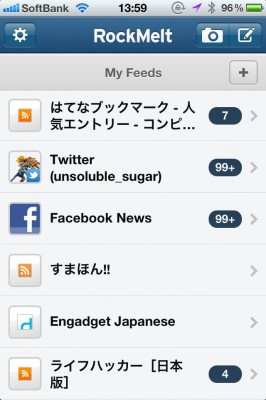

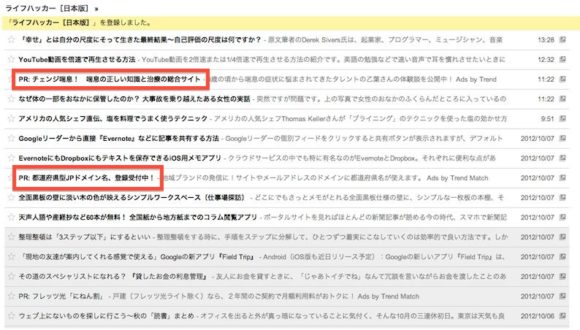
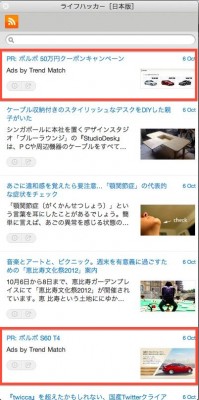
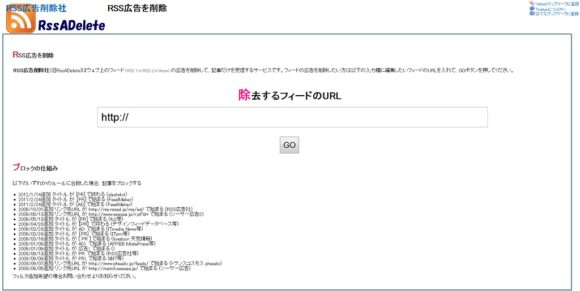
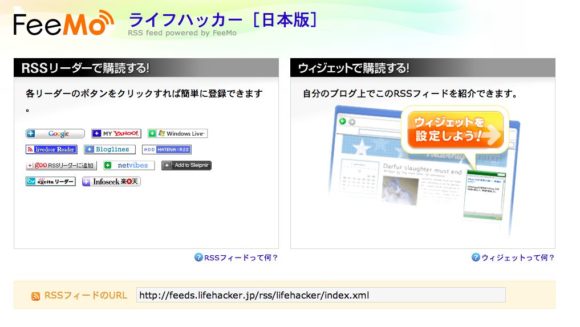
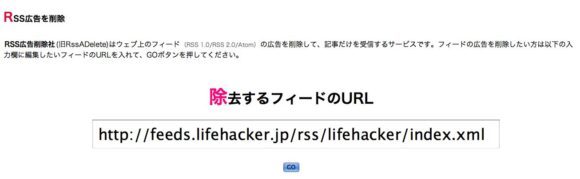
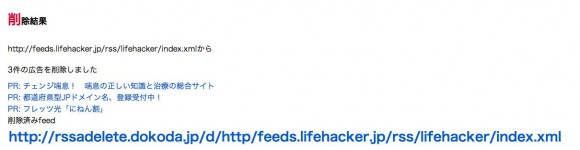
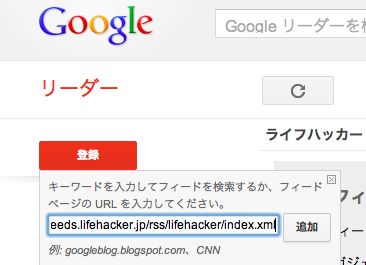
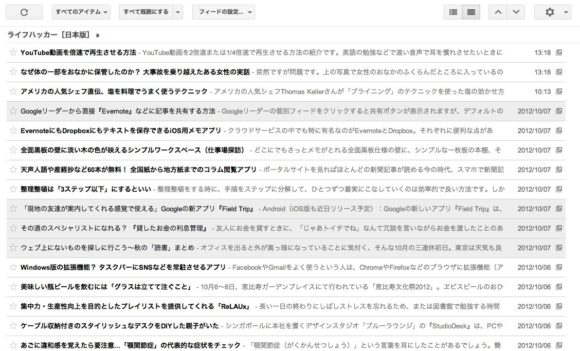
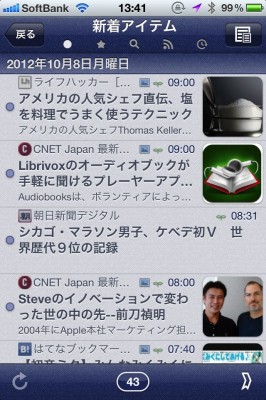

コメント